Yliopistopaperin tai akateemisen asiakirjan kirjoittaminen? Se tarvitsee kansilehden.
Tänne sijoitat nimesi, arvonimesi ja muita tärkeitä tietoja. Kansilehteä kannattaa käyttää missä tahansa tärkeässä asiakirjassa – se tarjoaa kannen, joka suojaa sisältöä.
Kansisivun luominen Google Docsissa on melko helppoa. Voit luoda sellaisen tyhjästä tai käyttää jotakin asiakirjamalleista aloituksena.
Jos olet epävarma, voit tehdä kansilehden Google-dokumenteissa seuraavasti.
Kansisivun luominen Google Docsissa APA-tyylillä
Jos kirjoitat paperia, saatat joutua lähettämään sen APA-tyylillä. Tämä on kirjoitustyyli ja -muoto akateemisille asiakirjoille, ja se sisältää säännöt kansilehden asettelemisesta.
Kansisivun luominen Google Docsissa APA-tyylillä:
- Avaa tyhjä asiakirja Google Docsissa .
- Valitse Muotoile- valikko.
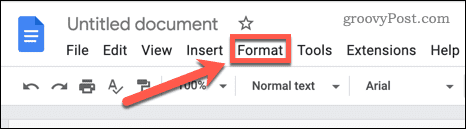
- Vie hiiri Rivi- ja kappalevälin päälle ja napsauta Tuplaväli määrittääksesi asiakirjan kaksoisvälit .
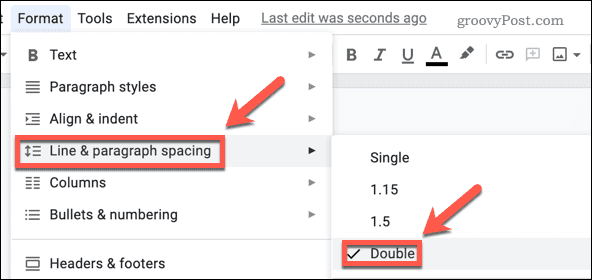
- Avaa Fontti -valikko ja valitse Times New Roman .

- Paina + tai – symboleja, kunnes fonttikoko on 12.
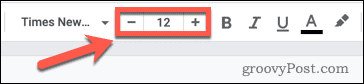
- Napsauta asiakirjan yläreunaa ja paina Enter- näppäintä neljä kertaa luodaksesi tyhjää tilaa kansilehden yläosaan.
- Paina Lihavoitu painiketta tai paina Ctrl+B Windowsissa tai Cmd+B Macissa.
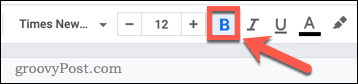
- Kirjoita paperisi nimi.

- Aseta otsikkosi kansilehden keskelle painamalla Keskitasauspainiketta .
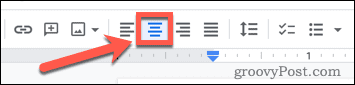
- Paina Enter kahdesti.
- Napsauta Lihavoitu painiketta tai paina Ctrl+B Windowsissa tai Cmd+B Macissa vaihtaaksesi takaisin vakiofonttiin.
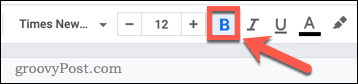
- Kirjoita nimesi ja paina Enter .
- Kirjoita muut asiaankuuluvat tiedot (kuten yliopistosi tai korkeakoulusi) ja paina Enter .
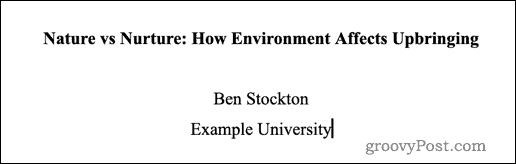
- Avaa Lisää- valikko.
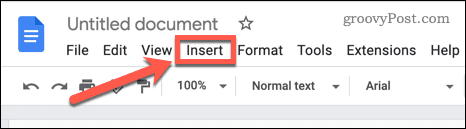
- Vie hiiri ylä- ja alatunnisteiden päälle ja napsauta Otsikko .
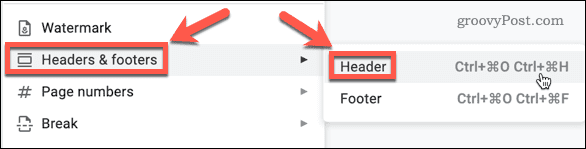
- Valitse Asetukset .
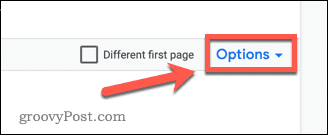
- Valitse Sivunumerot .
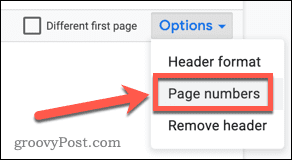
- Jätä asetukset ennalleen ja napsauta Käytä .
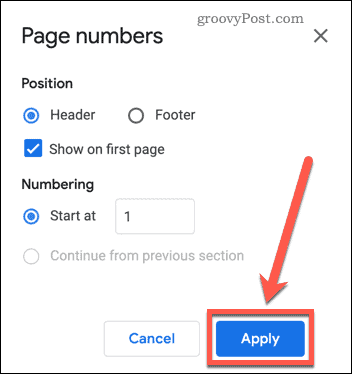
- Paina Tasaa oikealle -painiketta siirtääksesi sivunumeron oikealle.
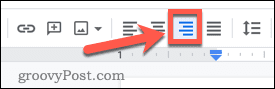
Kun olet lisännyt uuden sivunumerosi, otsikkosivusi luodaan.
Käytä mallia kansisivun luomiseen Google-dokumenteissa
Jos haluat luoda yleisen kansilehden nopeasti ja helposti, voit käyttää jotakin Google-dokumenttien mukana tulevista malleista. Näitä malleja voidaan muokata, jotta voit muokata niitä tarpeidesi mukaan.
Kansisivun luominen Google-dokumentteihin mallin avulla:
- Avaa Google Docs -verkkosivu ja napsauta Malligalleriaa .
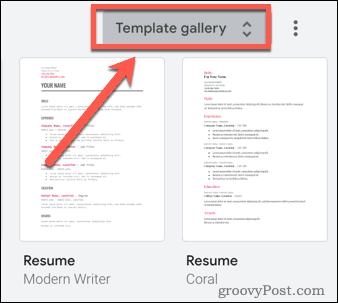
- Vaihtoehtoisesti, jos sinulla on jo dokumentti auki, napsauta Tiedosto > Uusi > Malligalleriasta .
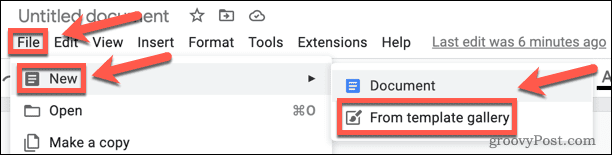
- Vieritä alas Koulutus -osioon.
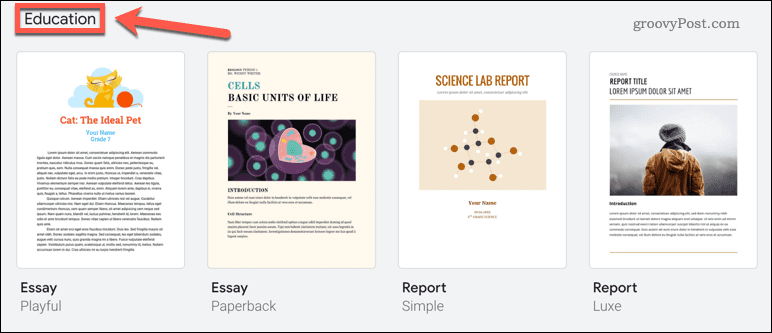
- Valitse malli, josta olet kiinnostunut.
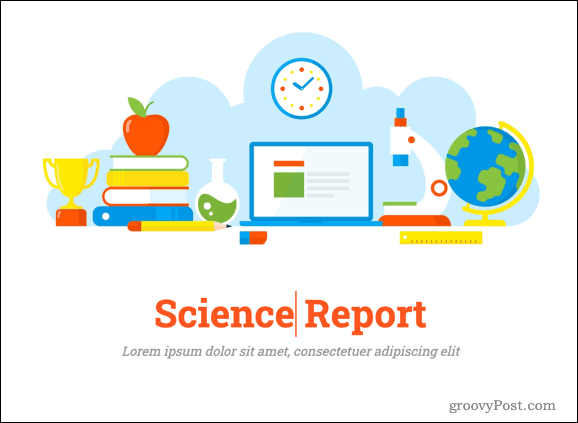
- Kun malli on ladattu, voit muokata sitä. Muokkaa tekstiä napsauttamalla muokattavaa tekstiä ja korvaamalla se omallasi.
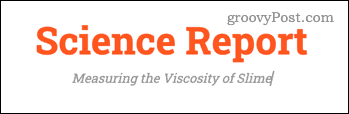
- Jos haluat vaihtaa kuvaa, napsauta sitä hiiren kakkospainikkeella ja vie hiiri Korvaa kuva -kohdan päälle . Voit sitten korvata sen kuvalla tietokoneeltasi, verkosta, Google Drivesta, Google-kuvista, URL-osoitteesta tai ottaa valokuvan.
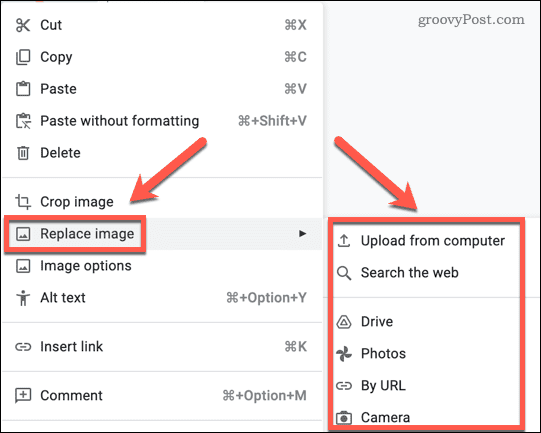
Jos haluat lisätä kansilehtellesi jotain muuta, napsauta Tiedosto > Piirustus > Uusi . Voit sitten käyttää jotakin työkaluista muodon, tekstilaatikon tai kuvan lisäämiseen.
Jos malli sisältää lisäsivuja, voit poistaa ne poistuaksesi kansilehdeltäsi.
Asiakirjojen kirjoittaminen Google Docsissa
Kansisivun tekemisen oppiminen Google Docsissa on vasta alkua. Kun olet luonut kansilehden, miksi et jatkaisi kokonaisen kirjan tekemistä Google-dokumenteissa ?
Jos aiot lisätä monimutkaisempia kuvia asiakirjoihisi, Google Docsissa on lisäosia kaavioiden luomiseen . Kun työskentelet useiden kuvien kanssa, on hyvä tietää, kuinka kuvat kerrostetaan Google-dokumenteissa . Näin voit luoda vaikuttavia tehosteita, jotka todella tekevät asiakirjoistasi erottuvan.
![Xbox 360 -emulaattorit Windows PC:lle asennetaan vuonna 2022 – [10 PARHAAT POINTA] Xbox 360 -emulaattorit Windows PC:lle asennetaan vuonna 2022 – [10 PARHAAT POINTA]](https://img2.luckytemplates.com/resources1/images2/image-9170-0408151140240.png)
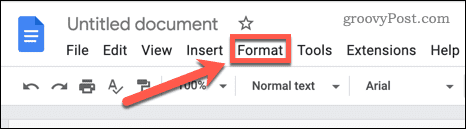
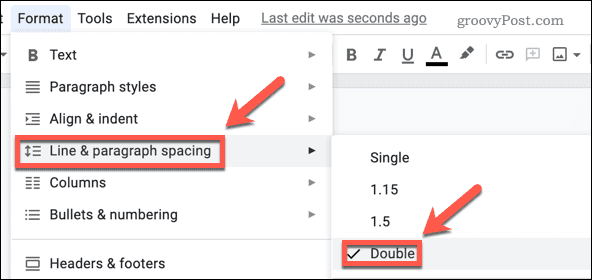

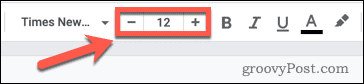
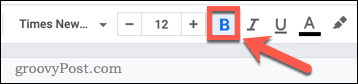

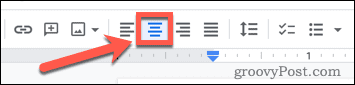
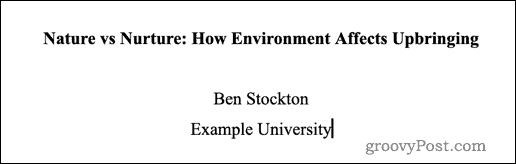
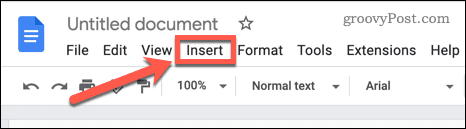
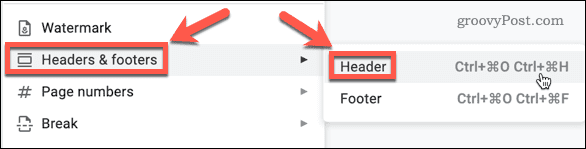
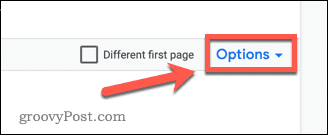
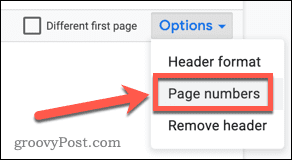
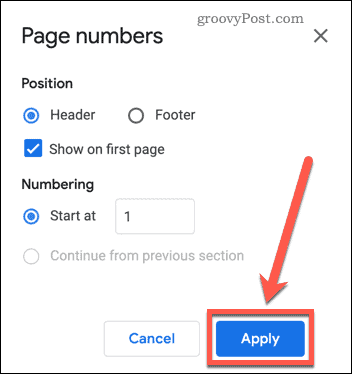
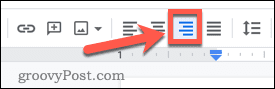
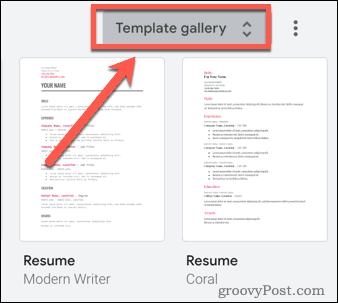
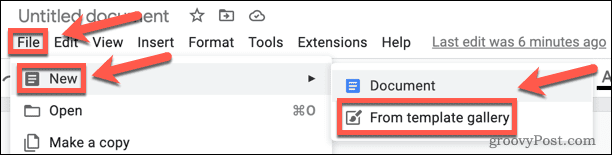
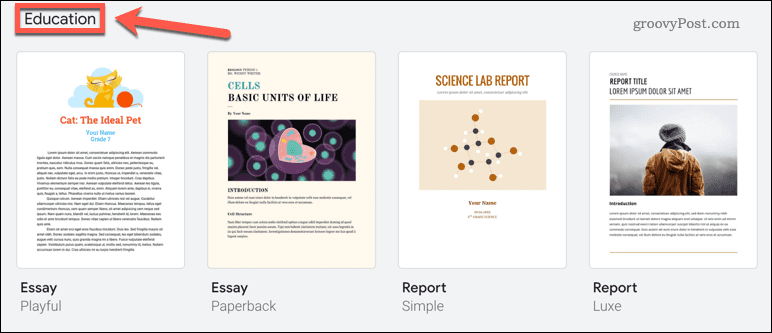
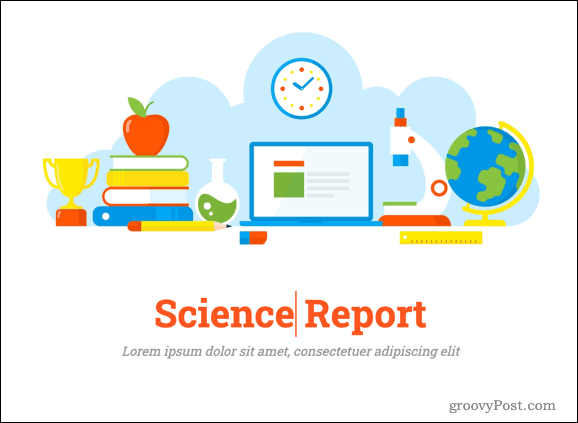
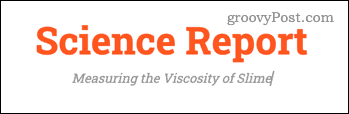
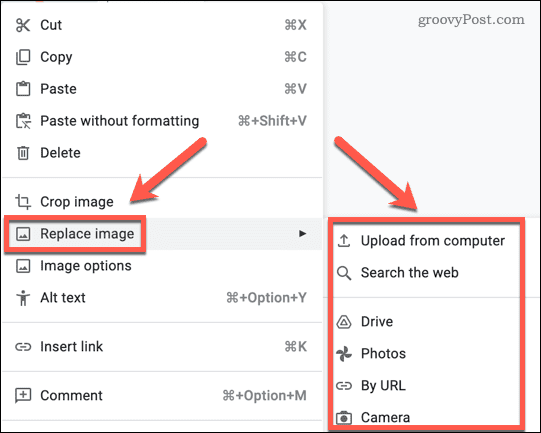
![[100 % ratkaistu] Kuinka korjata Error Printing -viesti Windows 10:ssä? [100 % ratkaistu] Kuinka korjata Error Printing -viesti Windows 10:ssä?](https://img2.luckytemplates.com/resources1/images2/image-9322-0408150406327.png)




![KORJAATTU: Tulostin on virhetilassa [HP, Canon, Epson, Zebra & Brother] KORJAATTU: Tulostin on virhetilassa [HP, Canon, Epson, Zebra & Brother]](https://img2.luckytemplates.com/resources1/images2/image-1874-0408150757336.png)

![Kuinka korjata Xbox-sovellus, joka ei avaudu Windows 10:ssä [PIKAOPAS] Kuinka korjata Xbox-sovellus, joka ei avaudu Windows 10:ssä [PIKAOPAS]](https://img2.luckytemplates.com/resources1/images2/image-7896-0408150400865.png)
